BugFree3安装,部署,迁移,升级
最新bugfree的使用手册资料
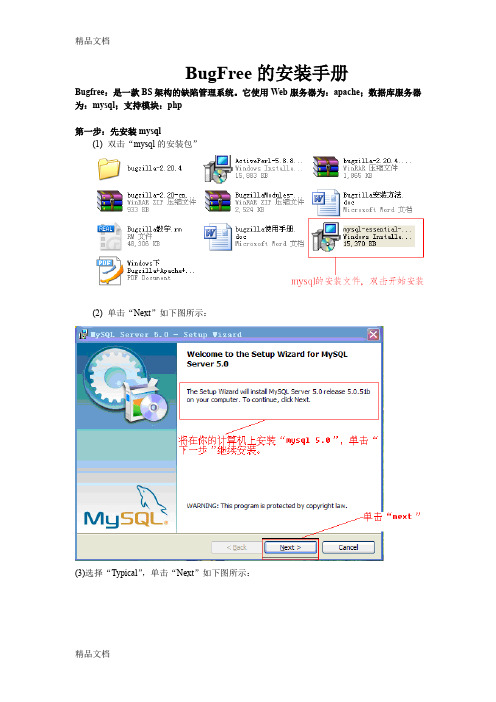
BugFree的安装手册Bugfree:是一款BS架构的缺陷管理系统。
它使用Web服务器为:apache;数据库服务器为:mysql;支持模块:php第一步:先安装mysql(1)双击“mysql的安装包”(2)单击“Next”如下图所示:(3)选择“Typical”,单击“Next”如下图所示:(4)单击“Install”如下图:(5)单击“Next”如下图所示:(6)一直单击“next”,最后单击“Finish”如下图:(7)单击“Next”如下图:(8)选择“Standard Configuration”,单击“Next”如下图:(9)选中“Include Bin Directory in Windows PA TH”,单击“Next”如下图:(10)设置密码,选择“Create An Anonymous Account”,最后单击“Next”如下图:(11)单击“Next”如下:(12)单击“Finish”如下图:MySQL安装结束。
第二步:Apache服务器的安装(1)双击“Apache”的安装包(2)单击“Next”如下图:(3)选择“我同意协议”,单击“Next”如下图:(4)单击“Next”如下:(5)按照实例填写内容,单击“Next”如下图:(6)选择“Typical”,单击“Next”如下图:(7)单击“Next”如下图:(8)单击“Install”如下图:(9)单击“Finish”如下:第二步:Apache安装结束验证Apache是否正确。
第三步:安装PHP(1)双击“PHP的安装包”(2)单击“Next”如下:(2)选择“我同意协议”,单击“Next”如下:(3)单击“Next”如下图:(4)选择“Apache 2.0”单击“Next”如下图:(5)选择PHP的安装路径“Browse”单击“Next”如下图:(6)选择PHP所要安装的模块,单击“Next”如下图:Extensions 中要添加的10项(7)单击“Install”如下图:(8)单击“Finish”如下图:安装完PHP之后要重启电脑1.将BugFree复制粘贴到C:\Program Files\Apache Group\Apache2\htdocs2.在C:\Program Files\Apache Group\Apache2\conf下的httpd.conf文件下查找:index.html。
BugFree3[1].0.2安装和配置全过程
![BugFree3[1].0.2安装和配置全过程](https://img.taocdn.com/s3/m/07ded20852ea551810a687c2.png)
Bugfree3.0安装与配置配置环境OS:win7/XP 32位xampp 版本:xampp-win32-1.7.1(已下载好)bugfree版本:v3.0.2(已下载好)xampp简介xampp是一款跨平台的集成 apache + mysql + php环境,是的配置AMP服务器变得简单轻松,支持windows,solaris,MacOSX,linux。
本文以winXP 32位系统为例software 准备在上下载xampp安装步骤:首先安装前需要确定系统中是否安装并启动了IIS,如果没有,请先安装或先启动.IIS的安装,在控制面板中,选择添加或删除程序,再选择添加/删除Windows组件会出现如下图所示;图表 1选中网络服务,其子项目应用程序服务器会自动选上,在应用程序服务器中,包含有IIS服务的安装,选中应用程序服务器,点击详细信息,出现如下图图表 2如果Internet信息服务(IIS)没有选中的话,记得选上,然后点确定,开始安装IIS,IIS安装后会自动启动(要是遇到安装自动弹出,提示不能安装,就在网上下载一个iisxIp386,然后就继续安装成功了、)。
IIS启动后,开始安装XAMPP,选择下载好的XAMPP 1.6.3a for Windows,双击,开始安装,会弹出一个选择语言的提示框,其中有德语,日语,和英语。
通常选择英语,如果你别的语言比较强的话也可以选择别的语言。
点击OK,继续安装。
界面会变成如下图所示。
Browse…选择别的路径。
选择好路径后,点击Next>继续安装,会出现要求用户选择要安装的服务器,如下图注意,在这里如果您的电脑中已经安装了Apache或者MySQL或者Filezilla,则用户就可以不要选中您已经安装过的服务器。
如果您的电脑中都没有安装的话,一定要把Install Apache as service,Install MySQL as service和Install Filezilla as service前面的复选框都要选中,然后点击Install,继续安装,等待几分钟,等程序安装完,选中Finish安装完成后,会出现如下图所示点击“是”,会出现一个控制台的面板,如下图在这里,会发现刚才安装的3个程序,已经启动了2个,Apache程序服务端还没有开启,这时由于Apache服务端的断口80被其他程序占用导致的。
BugFree使用手册
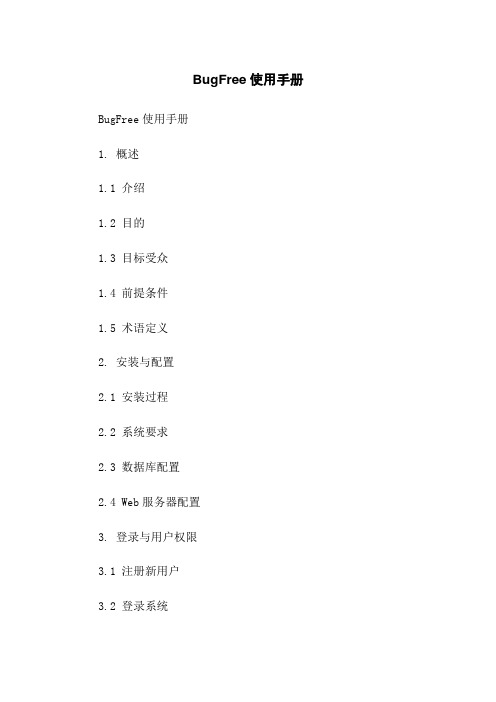
BugFree使用手册BugFree使用手册1. 概述1.1 介绍1.2 目的1.3 目标受众1.4 前提条件1.5 术语定义2. 安装与配置2.1 安装过程2.2 系统要求2.3 数据库配置2.4 Web服务器配置3. 登录与用户权限3.1 注册新用户3.2 登录系统3.3 用户权限管理4. 项目管理4.1 创建项目4.2 设置项目属性4.3 添加成员4.4 设置权限4.5 项目文档管理5. 缺陷管理5.1 创建缺陷5.2 缺陷字段解释5.3 缺陷状态管理5.4 缺陷优先级管理5.5 缺陷搜索与过滤5.6 缺陷统计与报表6. 测试用例管理6.1 创建测试用例6.2 编写测试用例6.3 执行测试用例6.4 测试用例结果管理6.5 测试用例覆盖分析7. 任务管理7.1 创建任务7.2 分配任务7.3 任务进度追踪7.4 任务关联8. 文档管理8.1 创建文档8.2 编辑文档8.3 共享文档8.4 文档版本控制9. 团队协作9.1 讨论区9.2 通知与提醒9.3 文件共享9.4 日程安排9.5 项目活动报告10. 整合与扩展10.1 邮件通知设置10.2 单点登录集成10.3 API文档10.4 插件扩展附录:附件1:BugFree安装包附件2:BugFree用户手册(PDF格式)法律名词与注释:1. 数据库配置:指在系统安装过程中设置与配置关联数据库的操作。
2. Web服务器配置:指在系统安装过程中设置与配置Web服务器的操作。
3. 用户权限管理:指对用户进行分组、设置与管理权限的操作。
4. 缺陷字段解释:指对缺陷各个字段如标题、描述、状态等进行解释说明。
5. 缺陷状态管理:指对缺陷状态进行管理与维护的操作,如新建、已解决、已关闭等状态的切换。
6. 缺陷优先级管理:指对缺陷优先级进行管理与维护的操作,如低、中、高等优先级的设置。
7. 缺陷搜索与过滤:指通过特定的条件对缺陷进行搜索和过滤的操作。
8. 缺陷统计与报表:指对缺陷进行统计与报表的操作,如缺陷数量统计、缺陷状态报表等。
ubuntu12.04安装bugfree3.0.4
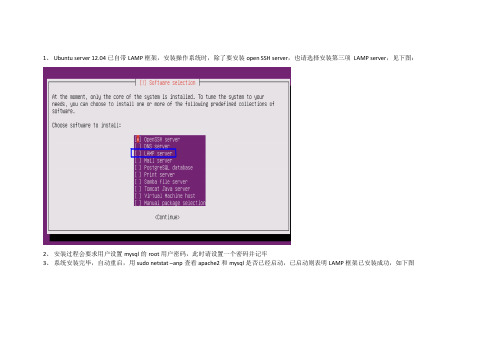
1、Ubuntu server 12.04已自带LAMP框架,安装操作系统时,除了要安装open SSH server,也请选择安装第三项LAMP server,见下图:2、安装过程会要求用户设置mysql的root用户密码,此时请设置一个密码并记牢3、系统安装完毕,自动重启,用sudo netstat –anp查看apache2和mysql是否已经启动,已启动则表明LAMP框架已安装成功,如下图4、把下载下来的bugfree_V3.0.4程序包解压后重命名为bugfree,然后把整个目录用SSH上传到/var/www目录下5、修改/var/www/bugfree的权限为7776、创建/var/www/BugFile目录7、修改/var/www/BugFile权限为7778、修改/var/www/bugfree/protected/config/main.php文件,把以下内容注释掉:(用/*内容*/方式注释),如下所示:/*'urlManager' =>array ('urlFormat' => 'path','showScriptName' => false,'rules' =>array ('<type:\\w+>/<id:\\d+>/<action:\\w+>' => 'info/edit','<type:\\w+>/list/<product_id:\\d+>' => 'info/index','<type:\\w+>/<id:\\d+>' => 'info/edit','<controller:\\w+>/view/<id:\\d+>' => '<controller>/view','<controller:\\w+>/<id:\\d+>' => '<controller>/view','<controller:\\w+>/<action:\\w+>/<id:\\d+>' => '<controller>/<action>','<controller:\\w+>/<action:\\w+>' => '<controller>/<action>',),),*/注:如果不注释,则访问bugfree主页会出现404,/var/log/apache2的log提示/var/www/bugfree/site找不到9、浏览器访问http://XX.XX.XX.XX/bugfree/install进行安装如下图所示(环境检查所有项目都OK):10、点击继续,输入mysql的用户名和密码(可以用root,也可以用其他有权限的用户)11、接受协议,安装12、安装成功后,通过http://XX.XX.XX.XX/bugfree访问系统,初始用户admin密码123456。
beautifulsoup 3 用法详解

一、 Beautifulsoup 3 简介Beautifulsoup 3 是一个Python库,用于从HTML或XML文件中提取数据。
它提供了一种方便的方式来导航,搜索和修改解析树的方式,使得提取和处理数据更加容易。
Beautifulsoup 3 支持Python 2.7 和Python 3.x 版本,并且具有良好的文档和社区支持。
在本篇文章中,我们将详细介绍Beautifulsoup 3 的用法,帮助读者更好地理解和应用这个强大的工具。
二、安装Beautifulsoup 31. 使用pip安装在命令行中输入以下命令:pip install BeautifulSoup2. 手动安装下载Beautifulsoup 3 的源代码,解压缩后,在命令行中进入解压缩后的文件夹,并输入以下命令安装:python setup.py install三、基本用法1. 导入Beautifulsoup 3在Python代码中,通过以下方式导入Beautifulsoup 3:from BeautifulSoup import BeautifulSoup2. 解析HTML文件使用Beautifulsoup 3 解析HTML文件的基本语法如下:soup = BeautifulSoup(open('example.html'))3. 导航解析树Beautifulsoup 3 提供了一系列方法来导航解析树,如下所示:- 取出所有信息:soup('a')- 取出页面中的所有文字:soup.body.string- 取出标题:soup.title.string四、数据提取1. 取出信息使用Beautifulsoup 3 可以轻松地提取HTML页面中的信息,代码示例如下:links = soup('a')for link in links:print(link.get('href'))2. 取出文字内容Beautifulsoup 3 也可以方便地提取HTML页面中的文字内容,代码示例如下:text = soup.body.stringprint(text)3. 取出标题提取HTML页面中的标题,代码如下:title = soup.title.stringprint(title)五、数据搜索1. 搜索指定标签Beautifulsoup 3 还支持根据名称、属性和内容等对HTML页面进行搜索,代码示例如下:soup.find_all('a', class_='link')soup.find_all('div', id='content')2. 搜索指定内容除了搜索标签,Beautifulsoup 3 也可以根据页面中的内容进行搜索,示例如下:soup.find_all(text='example')六、数据修改1. 替换标签使用Beautifulsoup 3 可以对HTML页面中的标签进行替换,代码示例如下:tag = soup.div = 'p'2. 插入标签Beautifulsoup 3 也支持在HTML页面中插入新的标签,示例如下: new_tag = soup.new_tag('p')tag.append(new_tag)七、总结在本篇文章中,我们详细介绍了Beautifulsoup 3 的用法,包括安装、基本用法、数据提取、数据搜索和数据修改等方面。
最新bugfree安装使用手册汇总

b u g f r e e安装使用手册bugfree使用手册(如果哪步不成功,请看注意事项)一、安装路径,最好放置到D盘,不建议不要放到系统盘去,尤其是早期的XAMPP版本可能默认安装Program files下可能在Vista、Windows 7可能需要修改写入权限。
下图所示(只需要选择驱动器,安装程序会自动创建xampp目录),然后点install,等候安装完成。
二、三、安装完成后,会弹出COMMAND设置窗口,问我们是否创建桌面快捷方式,我们选择Y并回车。
四、接下来问我们是否定位xampp的正确路径,晕太快跑过去了,没抓到图,大概就是Should I locate the xampp path correctly这个样子,选择y 并回车(此图略)。
五、选择是否让xampp支持便携使用(无驱动器号),这里要注意,如果后面想把XAMPP注册为系统服务的话,是必须使用驱动器号的,如果要使用USB安装xampp就不能使用驱动器号,因为USB设备可能在不同PC 机上的设备号可能有所变化。
如下图。
天缘安装的是到D盘,固定驱动器,所以就选N并回车。
六、安装完,提示Press <Return> to continue。
按回车键继续,如下图。
七、这一步让我们确认PHP的时区配置UTC是否正确,这个没关系,即使后面发现正确,也可以自己在PHP.INI里修改掉,如下图,再按回车键继续。
八、这里是最后一步,如下图,我们只需要选择1并回车启动xampp控制面板,右下角的托盘中已经有了xampp控制面板启动程序。
九、然后界面会“闪”一下,如下图,我们选择x退出即可。
十、到这里xampp就安装完成了,如果出现xampp安装失败,请先运行安装一半的xampp目录下的卸载文件uninstall_xampp.bat执行一次清理,然后再重新安装。
下面我们来看一下xampp的控制面板,如下图。
图中,我们可以看到xampp 1.7.2的一些基本控制功能,注意不建议把这些功能注册为服务(开机启动),每次使用的时候自己就当个软件运行就可以了(桌面上已经有图标),这样在不使用XAMPP时更节省资源。
Bugfree在Linux环境安装完整步骤

Bugfree3.0.4Linux环境安装指南bugfree系统安装的前提是,配置LAMP环境(apache+mysql+php),下面以centos6.3系统为例介绍bugfree3.0.4的安装步骤。
一、安装apache服务器1.检查apache服务器是否安装#service httpd status2.如提示未被识别的服务,则表明组件未安装,需手动安装#yum install httpd3.安装完成后启动进程#service httpd start4.验证apache服务器是否正常运行在保证httpd进程正常运行的前提下,在httpd的根目录/var/www/html下,新建一个静态网页,如index.html,然后在浏览器上输入如192.168.128.144/index.html就可以看到网页的内容。
如果访问不成功那就把防火墙关闭(service iptables stop)然后刷新就可以了。
到这里,WEB服务器就配置完成了。
二、安装mysql服务器1.检查mysql服务是否安装#service mysqld status2.如提示未被识别的服务,则表明组件未安装,需手动安装#yum list|grep mysql其中有四个组件是必须安装的#yum install mysql.i686#yum install mysql-libs.i686#yum install mysql-server.i686#yum install php-mysql.i686过程中如有提示Is this ok:输入y,敲回车即可。
3.安装完成后启动进程#service mysqld start4.检查服务端口是否调用#netstat–ntl如果有3306端口,那么代表mysqld已经成功启动了。
5.配置mysql服务器root账号密码。
默认安装好的mysql账号是root密码为空,从安全角度考虑,需要把root账号的密码修改:#mysql#use mysql#update user set password=password('密码')where user='root';//此句结尾需加上分号,分号不能漏掉6.重启后生效。
bugfree数据迁移

技术┃Bugfree数据库迁移配置方案2020-10-29 18:50:14 阅读161 评论0 字号:大中小[FOR]该文档适合人群:1.从事软件测试行业2.了解bugfree缺点治理系统[Why]当初在搭建bugfree系统时,利用的是xampp环境,以后一直显现一个时差的问题,这一直都是用修改系统时刻折中折中的方法来临时解决问题。
后来需要用到了邮件系统,发觉时刻因为要解决时差的问题,致使发出去的邮件都晚了8小时的时差。
今天不经意利用了EasyPHP后,发觉没有时差的问题,猛然得知是xampp环境本身引发的时差问题,这下好了,bugfree利用至今的一大问题解决。
可是有个问题是如何把bugfree上的数据移到另一个数据库上,由此写了这文。
[What]这次迁移有两个难点:1.导入数据2.bug附件的图片显示问题[How]1.数据库导出和导入1.1导出注意:关键一点是需要勾选另存为文件。
把需要导出的数据库利用phpmyadmin进行以下操作:1.2导入在需要导入数据库的机械上进行导入操作,一样适用phpmyadmin 进行操作。
注意:1)需利用phpmyadmin手动创建一个名为bugfree2的数据库。
2)把导出来的bugfree2.sql进行导入。
2.图片显示问题导入成功后,bug里的图片无法正常显示,其实依照提示自己也能解决的。
只需把原先htdocs\BugFile目录复制过去就能够够了。
[跋文]软件测试行业尽管说很火,可是真正在这条路上能够取得帮忙、分享资源的真的很少,专门是缺点治理系统名望没有Bugzilla、Mantis大的Bugfree,要走的路很长。
我支持用Bugfree是因为作者对此软件的创作思路,作者曾经在微软工作,把微软的缺点系统的理念融入到Bugfree里,尽管有些功能不尽如意,专门是做得很不尽人意的删除功能,但实际中我在写测试用例的时候,利用上复制的功能,会发觉自己越写越快,最少比TD快多了,而且是开源免费的。
Linux下xampp和 bugfree3安装配置详解图

Linux下xampp和bugfree3安装配置详解作者:自然之美QQ:2291536981软件版本:xampp-linux-1.8.1.tar.gz,下载地址:/zh_cn/xampp.htmlbugfree3.0.4.zip,下载地址:/sites/default/files/bugfree3.0.4.zip1. 进入Linux shell 并以系统管理员的身份登录:su2. 将下载的压缩文件释放到/opt:tar xvfz xampp-linux-1.7.1.tar.gz -C /opt警告:只允许使用上述命令安装XAMPP。
使用此命令时,已存在的旧版XAMPP 会被覆盖。
XAMPP 被安装在/opt/lampp 目录下。
使用下面的命令开始运行XAMPP:3. 开始运行/opt/lampp/lampp start您应该能在屏幕上看到类似下面的提示信息:Starting XAMPP for Linux 1.8.1...XAMPP: Starting Apache with SSL (and PHP5)...XAMPP: Starting MySQL...XAMPP: Another FTP daemon is already running.XAMPP for Linux started.表示Apache 和MySQL已经成功启动了。
4. 在您的浏览器中输入下面的链接即可:http://IP/xampp/点击中文,http://192.168.1.8/xampp/index.php点左边“phpmyadmin”会出现如下错误:5. 修正绝大部分的安全薄弱环节,只需执行以下命令:/opt/lampp/lampp security,设置每个安全密码为123,如下:sles10:/opt # /opt/lampp/lampp securityXAMPP: Quick security check...XAMPP: Your XAMPP pages are NOT secured by a password.XAMPP: Do you want to set a password? [yes]XAMPP: Password:XAMPP: Password (again):XAMPP: Password protection active. Please use 'lampp' as user name!XAMPP: The MySQL/phpMyAdmin user pma has no password set!!!XAMPP: Do you want to set a password? [yes]XAMPP: Password:XAMPP: Password (again):XAMPP: Setting new MySQL pma password.XAMPP: Setting phpMyAdmin's pma password to the new one.XAMPP: MySQL has no root passwort set!!!XAMPP: Do you want to set a password? [yes]XAMPP: Write the password somewhere down to make sure you won't forget it!!! XAMPP: Password:XAMPP: Password (again):XAMPP: Setting new MySQL root password.XAMPP: Change phpMyAdmin's authentication method.XAMPP: The FTP password for user 'nobody' is still set to 'lampp'.XAMPP: Do you want to change the password? [yes]XAMPP: Password:XAMPP: Password (again):XAMPP: ProFTPD isn't running...XAMPP: Done.再次访问http://192.168.1.8/xampp/index.php时,就需要输入安全用户和密码,如下图:输入正确的用户和密码后,安全和phpmyadmin都可以正常访问了。
Bugfree使用文档
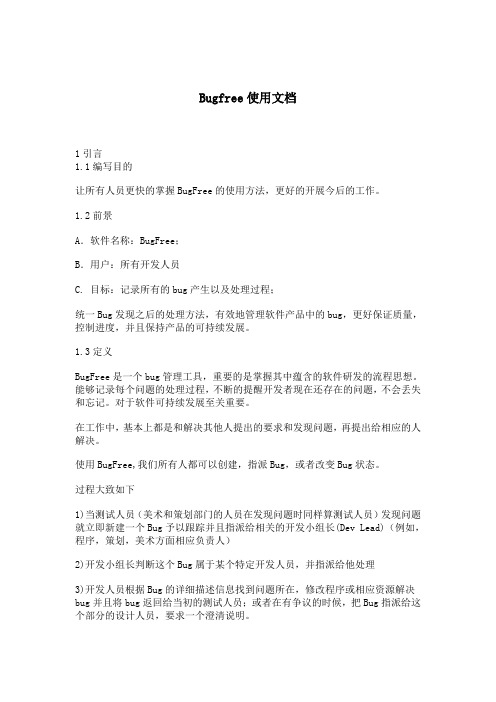
Bugfree使用文档1引言1.1编写目的让所有人员更快的掌握BugFree的使用方法,更好的开展今后的工作。
1.2前景A.软件名称:BugFree;B.用户:所有开发人员C. 目标:记录所有的bug产生以及处理过程;统一Bug发现之后的处理方法,有效地管理软件产品中的bug,更好保证质量,控制进度,并且保持产品的可持续发展。
1.3定义BugFree是一个bug管理工具,重要的是掌握其中蕴含的软件研发的流程思想。
能够记录每个问题的处理过程,不断的提醒开发者现在还存在的问题,不会丢失和忘记。
对于软件可持续发展至关重要。
在工作中,基本上都是和解决其他人提出的要求和发现问题,再提出给相应的人解决。
使用BugFree,我们所有人都可以创建,指派Bug,或者改变Bug状态。
过程大致如下1)当测试人员(美术和策划部门的人员在发现问题时同样算测试人员)发现问题就立即新建一个Bug予以跟踪并且指派给相关的开发小组长(Dev Lead)(例如,程序,策划,美术方面相应负责人)2)开发小组长判断这个Bug属于某个特定开发人员,并指派给他处理3)开发人员根据Bug的详细描述信息找到问题所在,修改程序或相应资源解决bug并且将bug返回给当初的测试人员;或者在有争议的时候,把Bug指派给这个部分的设计人员,要求一个澄清说明。
4)测试人员(提出Bug者)在看到某个Bug被解决后,就需要去验证这个bug是否当真不存在了,根据最初的发现步骤去证实问题真的解决了,就关闭这个bug;若还能重现,或不同意开发人员的解法,可以激活这个bug,返还给当初的开发人员做进一步调查处理5)当测试人员和开发人员无法达成一致意见时,由对应的设计者出面做出协调,判断这个Bug的严重程度、对用户可能的影响,根据产品的进度和项目资源作出评估,是否真的需要修理掉这个进度(这种协调和讨论大部分将在一个相对固定的时间,如例会上进行)最后要强调两点第一:团队中的每个人发现问题时都可以创建个Bug来跟踪第二:不仅仅是软件功能上的Bug,其他各种问题,如需求文档(Spec)的改动,界面上的错别字、帮助文档的遣词造句问题,某项任务的指派等等“Everything Should be tracked in this soft!”1.4参考资料网址:/2软件征述2.1软件的结构由开放源代码的PHP+MySQL写成,基于浏览器方式运行。
BugFree使用指南

BugFree使用指南1.BugFree简介 (1)2.全新安装BugFree 3.0 (1)2.1下载 (1)2.2浏览器访问 (1)2.3环境检查 (2)2.4配置 (2)2.5完成安装 (2)2.6在BugFree同级目录创建附件上传目录BugFile (2)2.7完成安装,进入BugFree (3)3.BugFree 界面 (3)3.1主界面 (3)3.2创建界面 (4)4.Bug管理 (4)4.1Bug的三种状态 (5)4.2Bug 生命周期 (5)4.3Bug的七种解决方案 (5)4.4Bug 字段说明 (6)5.Test Case管理 (7)5.1Test Case 状态 (7)5.2Test Case 字段说明 (7)6.Test Result管理 (7)7.查询结果 (8)7.1设置查询条件 (8)7.2快速筛选 (8)7.3自定义显示字段 (8)7.4查询结果排序 (8)8.BugFree使用技巧 (8)8.1使用Ldap域帐号 (8)8.2使用标记 (9)8.3如何发送定时提醒邮件 (9)8.4更改模块所属产品 (9)8.5发送邮件通知 (9)8.6更改上传附件的大小 (10)8.7使用快捷键 (10)9.统计报表 (10)10.后台管理 (11)10.1BugFree管理员角色 (11)10.2用户管理 (12)10.3用户组管理 (12)10.4产品管理 (12)10.5管理日志 (13)10.6用户日志 (13)11.BugFree应用程序接口 (13)1.BugFree简介BugFree基于PHP和MySQL开发,是免费且开放源代码的缺陷管理系统。
服务器端在Linux和Windows平台上都可以运行;客户端无需安装任何软件,通过IE,FireFox等浏览器就可以自由使用。
BugFree 2 在BugFree 1.1的基础上,集成了Test Case和Test Result的管理功能。
masterBugFree3.0.3入门手册(非官方版)

2012/11/29 edited by 大亮 BugFree 3.用户手册.................................................................................................................................... 1 1 写在前面..................................................................................................................................................3 2 缘起..........................................................................................................................................................4 3 BugFree 简介........................................................................................................................................... 6 3.1 BugFree 网站..................................................................................................................
BugFree软件的安装

BugFree软件的安装
⼀:.根据调查报告显⽰⽬前中国公司使⽤的商业缺陷管理⼯具中,HP Quality Center(Test Director)所占⽐例为31%,位居第⼀。
在开源缺陷管理⼯具中,BugFree(9%)以微弱优势领先其它⼯具Bugzilla(7%)和Mantis(8%)排名第⼀。
BugFree的使⽤⽐例也等同或超过了其他商业软件IBM Clear Quest(9%),Jira(8%)和TestTrack(4%)。
可见BugFree在中国软件测试⾏业公司的重要地位。
所以要从事软件测试⾏业的朋友熟悉和掌握BugFree是必须的。
⼆:Bugfree的下载与安装
1.在安装bugfree之前还需要配置程序所运⾏的环境。
需要下载安装XAMPP(Apache+MySQL+PHP+PERL)软件包。
将下载后的XAMPP软件以管理员⾝份运⾏并安装。
XAMPP的安装过程⽐较简单,这⾥不做详细的叙述。
安装完成后打开XAMPP的页⾯如下:
在启动XAMPP后,需要启动Apache和MySQL服务。
2.下载并安装bugfree
(1)拷贝Bugfree3.0.4的安装包解压到C:\xampp\htdocs下,并修改⽂件夹名为bugfree
(2)在C:\xampp\htdocs⽬录下新建BugFile
下⾯是安装bugfree过程中的环境配置和参数设置的⼀些截图:
⾸先进⾏环境的检查,之前我们安装了XAMPP软件包,并且已经启动了Apache和MySQL服务,所以这⾥环境检查通过。
接下来就是进⾏数据库的⽤户名和密码的配置,然后点击安装就可以了。
bugFree安装说明
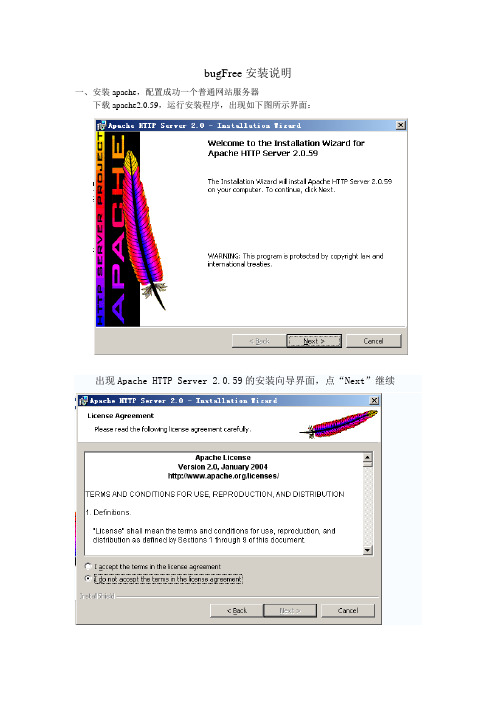
bugFree安装说明一、安装apache,配置成功一个普通网站服务器下载apache2.0.59,运行安装程序,出现如下图所示界面:出现Apache HTTP Server 2.0.59的安装向导界面,点“Next”继续确认同意软件安装使用许可条例,选择“I accept the terms in the license agreement”,点“Next”继续将Apache安装到Windows上的使用须知,请阅读完毕后,按“Next”继续设置系统信息,在Network Domain下填入您的域名(比如:),在Server Name 下填入您的服务器名称(比如:,也就是主机名加上域名),在Administrator's Email Address下填入系统管理员的联系电子邮件地址(比如:yinpeng@),上述三条信息仅供参考,其中联系电子邮件地址会在当系统故障时提供给访问者,三条信息均可任意填写,无效的也行。
下面有两个选择,图片上选择的是为系统所有用户安装,使用默认的80端口,并作为系统服务自动启动;另外一个是仅为当前用户安装,使用端口8080,手动启动。
一般选择如图所示。
按“Next”继续。
]选择安装类型,Typical为默认安装,Custom为用户自定义安装,我们这里选择Custom,有更多可选项。
按“Next”继续出现选择安装选项界面,如图所示,点选“Change...”,手动指定安装目录。
确认安装选项无误,如果您认为要再检查一遍,可以点“Back”一步步返回检查。
点“Install”开始按前面设定的安装选项安装。
安装完成后,出现如下图所示界面:且在右下角任务来出现图标,表示apache服务已启动。
用户也可双击该图标,弹出apache服务监控器,对apache服务进行启动或停止操作。
安装完成后,需测试一下apache是否安装启动成功。
在IE地址栏输入http://127.0.0.1后,如果出现以下界面,则表示apache服务器已安装成功。
搭建bugfree(傻瓜教程)

搭建bugfree
第1步:打开VM开启mini虚拟机
第2步:启动Xftp 5,连接mini主机
第3步:把Xftp 5左边的文件(xampp-linux-1.8.3-3-installer.run)复制到右边opt文件夹
第4步:打开Xshell 5,连接mini主机
第5步:(查看是否已从Xftp导入了文件)
第6步:(给该文件开放所有权限)
第7步:(运行./xampp-linux-1.8.3-3-installer.run)
y→y→Enter→y
第8步:(启动xampp)
第9步:(为Apache开启80端口)
第10步:(刷新并重启iptables)
第11步:(安装unzip解压命令)
第12步:把Xftp 5左边的bugfree压缩包复制到右边opt文件夹
第13步:(查看是否已从Xftp导入了压缩包,并解压bugfree.zip)
第14步:(重命名解压后的文件并移动)
第15步:(到htdocs目录下创建新目录BugFile)
第16步:(给opt目录开放所有权限)
第17步:
第18步:(搭建成功界面)
(徐志鹏整理)。
Bugfree安装及使用过程
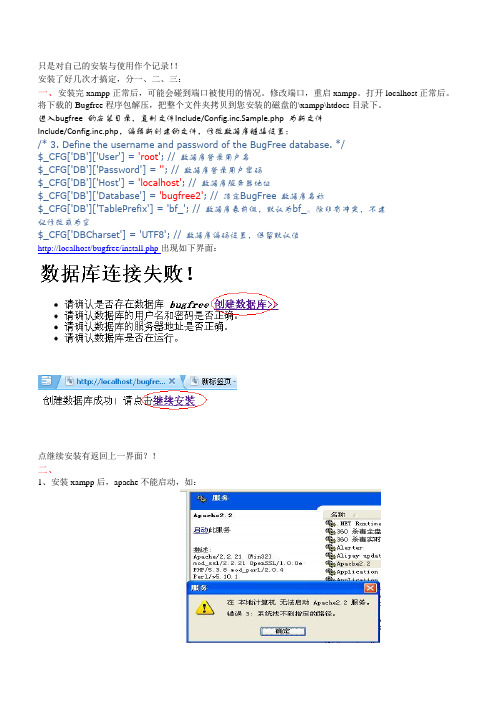
只是对自己的安装与使用作个记录!!安装了好几次才搞定,分一、二、三:一、安装完xampp正常后,可能会碰到端口被使用的情况。
修改端口,重启xampp。
打开localhost正常后。
将下载的Bugfree程序包解压,把整个文件夹拷贝到您安装的磁盘的\xampp\htdocs目录下。
进入bugfree 的安装目录,复制文件Include/Config.inc.Sample.php 为新文件Include/Config.inc.php,编辑新创建的文件,修改数据库链接设置:/* 3. Define the username and password of the BugFree database. */$_CFG['DB']['User'] = 'root'; // 数据库登录用户名$_CFG['DB']['Password'] = ''; // 数据库登录用户密码$_CFG['DB']['Host'] = 'localhost'; // 数据库服务器地址$_CFG['DB']['Database'] = 'bugfree2'; // 指定BugFree 数据库名称$_CFG['DB']['TablePrefix'] = 'bf_'; // 数据库表前缀,默认为bf_。
除非有冲突,不建议修改或为空$_CFG['DBCharset'] = 'UTF8'; // 数据库编码设置,保留默认值http://localhost/bugfree/install.php出现如下界面:点继续安装有返回上一界面?!二、1、安装xampp后,apache不能启动,如:1、在运行里输入cmd 进入DOS命令行窗口2、输入命令netstat –anb可以查看端口占用情况更改apache配置文件的端口后仍然不行。
最新安装mysql5.5.20+bugfree3.0+appserv2.5.10配置安装

最新安装mysql5.5.20+bugfree3.0+appserv2.5.10配置安装Bugfree是软件测试人员的简单易用的一款免费开源测试工具,本教程针对于bugfree3.0版本。
经过反复测试,我们发现3.0是最简单易用的的,且网上并没有3.0版本教程,特写本教程供大家学习。
在实际中遇到本教程未提到的问题不能解决的请留言。
先下载好三个软件(请认真看是哪一个版本哦):一、mysqlmysql-5.5.20-win32二、appserv-win32-2.5.10三、bugfree3.0第一步:安装好数据库mysqlmysql-5.5.20-win32第二步:安装好appserv-win32-2.5.10第三步:解压bugfree3到AppServ\www下第四步:在浏览器地址栏中输入http://127.0.0.1:8000/bugfree3/install/注意事项:A、该版本组合时,如果报一个pdo_mysql扩展模块未配置错误,解决办法如下:找到文件php.ini一般路径如下C:\WINDOWS\php.ini然后用记事本打开,找到;extension=php_pdo.dll;extension=php_pdo_mysql.dll去掉前边的分号。
没有便加上这两句。
再重启appserv服务器便可。
B、其实bugfree3.0版本不用装mysql数据库,因为它自带了一个。
即可以省掉安装步骤第一步。
C、安装mysql时,可能会出现不能start service 错误,如果电脑安装过以前的mysql老版本,先将老版本完全卸载,重新装时就不要再选端口号为3306可更换成3307、3309其它的即可服务名称也不要在选MySQL啦可以选择为msq5等即可D、安装appser时,输入的root账户密码必须和mysql的root账户密码一致。
否则打不开数据库具体请看下面两幅图。
Bugfree3.0.4安装与配置
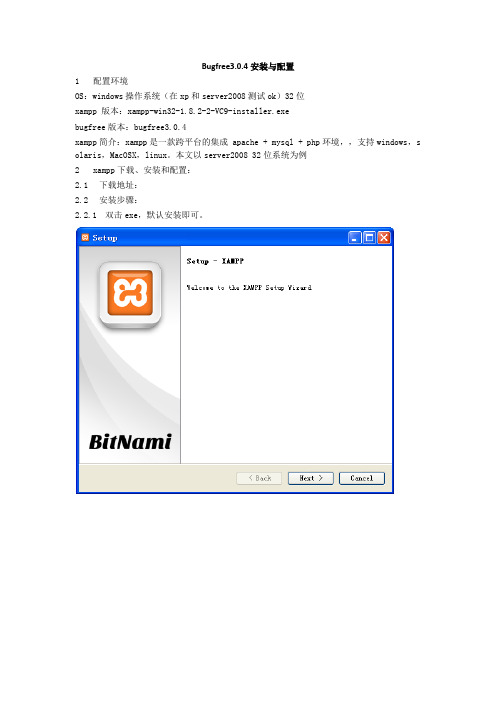
Bugfree3.0.4安装与配置1配置环境OS:windows操作系统(在xp和server2008测试ok)32位xampp 版本:xampp-win32-1.8.2-2-VC9-installer.exebugfree版本:bugfree3.0.4xampp简介:xampp是一款跨平台的集成 apache + mysql + php环境,,支持windows,s olaris,MacOSX,linux。
本文以server2008 32位系统为例2xampp下载、安装和配置:2.1下载地址:2.2安装步骤:2.2.1双击exe,默认安装即可。
最后提示是否现在启动xampp control panel。
点击Yes,出现下图:点击上图所在列的矩形方框中的按钮,安装apache和mysql服务。
点击apache所在行、a ctions所在列的start按钮,启动apache服务。
2.2.2启动apache服务失败问题汇总2.2.2.1提示“Port 80 in use by "Unable to open process" with PID 4!”解决方法为修改apache占用端口:打开xampp安装目录下xampp\apache\conf下的httpd.conf文件(本例文件路径为D:\xampp\apache\conf),搜索“listen 80”将端口改为8081或者其他未占用端口,重启apache即可。
2.2.2.2提示“port 443 in use by “C:\Windows\System32\inetsrv\inetinfo.exe””解决方法:开始>>cmd>>services.msc,关闭World Wide Web Publishing Service服务并且设为手动。
2.2.3检测xampp是否安装成功:可以在浏览器中输入http://localhost+apache端口,回车后显示如下图:表示已经安装成功,点击界面右上角“中文”,将界面语言设置为中文。
- 1、下载文档前请自行甄别文档内容的完整性,平台不提供额外的编辑、内容补充、找答案等附加服务。
- 2、"仅部分预览"的文档,不可在线预览部分如存在完整性等问题,可反馈申请退款(可完整预览的文档不适用该条件!)。
- 3、如文档侵犯您的权益,请联系客服反馈,我们会尽快为您处理(人工客服工作时间:9:00-18:30)。
BugFree3.0安装部署(Linux平台)1BugFree简介BugFree基于PHP和MySQL开发,是免费且开放源代码的缺陷管理系统。
服务器端在Linux和Windows平台上都可以运行;客户端无需安装任何软件,通过IE,FireFox等浏览器就可以自由使用。
2安装部署安装BugFree3.0前需要部署配置PHP, Apache Http Server, MySQL环境。
可以使用XAMPP, EASYPHP等集成环境快速部署。
XAMPP 并不适用于生产环境,而仅供开发环境使用。
XAMPP 被设置为尽量开放,并提供开发者任何他/她想要的功能。
这对于开发环境来说是很棒的,但对于生产环境来说却可能是致命的。
下面通过搭建LAMP环境来部署BugFree.需要准备的软件:wget /get/PDO_MYSQL-1.0.2.tgzwget /gnu/m4/m4-1.4.9.tar.gzwget /gnu/autoconf/autoconf-2.62.tar.gzwget /dist/apr/apr-1.4.5.tar.gzwget /dist/apr/apr-util-1.3.12.tar.gzwget /project/pcre/pcre/8.31/pcre-8.31.tar.gzbugfree3.0.3.zipcmake-2.8.6.tar.gzhttpd-2.4.3.tar.gzmysql-5.5.27.tar.gzphp-5.4.6.tar.gzzlib-1.2.5.tar.gzphpMyAdmin-3.5.2.2-all-languages.tar.gz2.1搭建LAMP环境2.1.1安装Apache1)安装Apache依赖包:# tar -zxf apr-1.4.5.tar.gz# cd apr-1.4.5# ./configure --prefix=/usr/local/apr# make&& make install# tar -zxf apr-util-1.3.12.tar.gz# cd apr-util-1.3.12# ./configure --prefix=/usr/local/apr-util -with- apr=/usr/local/apr/bin/apr-1-config# make && make install# tar -zxvfpcre-8.31.tar.gz#cd pcre-8.31#./configure#make && make install2)如果是64位系统,在安装Apache时会出现如下报错:/usr/bin/ld: /usr/local/lib/libz.a(crc32.o): relocation R_X86_64_32 against `a local symbol' can not be used when making a shared object; recompile with -fPIC/usr/local/lib/libz.a: could not read symbols: Bad value解决办法:使用如下方法重新安装zlib,再安装Apache。
# tar –zxvfzlib-1.2.5.tar.gz# cd zlib-1.2.5# CFLAGS="-O3 -fPIC" ./configure //使用64位元的方法进行编译# make# make install# make clean#tar –zxvfhttpd-2.4.3.tar.gz# cd httpd-2.4.3# ./configure –prefix=/opt/apache# make# make install2.1.2安装MySQL如果采用rpm包安装MySQL-server-5.5.27,在编译PHP的过程中会找不到头文件(--with-mysql=/user/local/mysql),所以这里使用源码包编译安装。
1)编译MySQL需要先安装cmake:# tar –zxvfcmake-2.8.6.tar.gz# cd cmake-2.8.6# ./bootstrap# make# make install //默认安装到/usr/local/bin/2)安装依赖包ncurses-devel,如果没有这个包会有如下报错:-- Configuring incomplete, errors occurred!# yum –y install ncurses-devel若之前已执行过cmake,请删除刚才编译生成的CMakeCache.txt,再执行cmake进行安装MySQL。
3)安装MySQL-server:# tar –zxvfmysql-5.5.27.tar.gz# cd mysql-5.5.27# cmake . -DCMAKE_INSTALL_PREFIX=/user/local/mysql-5.5.27 \-DMYSQL_DATADIR=/user/local/mysql-5.5.27/mydata \-DWITH_INNOBASE_STORAGE_ENGINE=1 \-DMYSQL_TCP_PORT=3306 \-DMYSQL_UNIX_ADDR=/user/local/mysql-5.5.27/mydatamysql.sock-DMYSQL_USER=mysql\-DWITH_DEBUG=0# make# make install4)配置MySQL:# cd /user/local/mysql-5.5.27/# su support-files/f /etc/f# su support-files/mysql.server /etc/init.d/mysqld# chkconfig --add /etc/init.d/mysqld# sh scripts/mysql_install_db-- user=root --basedir=/user/local/mysql-5.5.27/--datadir=/user/local/mysql-5.5.27/mydata5)启动MySQL服务:# service mysqld start若出现类似如下报错:Starting MySQL.. ERROR! The server quit without updating PID file(/usr/local/mysql/data/localhost.localdomain.pid)由于权限不足,编辑/etc/init.d/mysqld,找到start模块,添加--user=root到mysqld_safe,再次启动正常。
2.1.3安装PHP# tar –zxvfphp-5.4.6.tar.gz# cd php-5.4.6# ./configure –prefix=/opt/php --with-apxs2=/opt/apache/bin/apxs--with-mysql=/user/local/mysql-5.5.27# make# make test# make install# cpphp.ini-development /opt/php/lib/php.ini2.1.4整合Apache和PHP为了让Apache能够直接解析PHP,需要进行一些配置。
1)在httpd.conf文件中相应语句之后添加:# vim /opt/apache/conf/httpd.confAddType application/x-httpd-php .phpAddType application/x-httpd-php-source .phps确保文件中有以下语句,如果没有就手动添加到所有LoadModule之后:LoadModule php5_module modules/libphp5.so若存在loadModule php4_module modules/libphp4.so请将此句注释掉因为安装的是php52)在下面添加index.php:DirectoryIndexindex.php index.html3)测试:建立文件/opt/apache/htdocs/index.php,内容为:<?phpphpinfo();?>在浏览器中输入http://serverip/index.php2.2部署BugFree2.2.1准备工作1)安装MySQL客户端:# rpm –ivhMySQL-client-5.5.27-1.rhel5.x86_64.rpm2)为BugFree创建数据库:#mysql–uroot–pmysql>create datebasebugfree;3)BugFree需要用到PDO_mysql模块,安装前先安装相关依赖包,否则会出现如下报错:# /opt/php/bin/phpizeConfiguring for:PHP Api Version: 20041225Zend Module Api No: 20060613Zend Extension Api No: 220060519Cannot find autoconf. Please check your autoconf installation and the $PHP_AUTOCONF environment variable is set correctly and then rerun this script.# tar -zvxf m4-1.4.9.tar.gz# cd m4-1.4.9/# ./configure && make && make install# tar -zvxf autoconf-2.62.tar.gz# cd autoconf-2.62/# ./configure && make && make install4)创建链接:编译PDO_mysql模块时默认搜索找不到头文件的位置,会出现类似如下报错:#./configure --with-php-config=/opt/php/bin/php-config --with-pdo-mysql=/user/local/ mysql-5.5.27In file included from /data1/lnmp/PDO_MYSQL-1.0.2/pdo_mysql.c:31:/data1/lnmp/PDO_MYSQL-1.0.2/php_pdo_mysql_int.h:25:19: error: mysql.h: No such file or directoryIn file included from /data1/lnmp/PDO_MYSQL-1.0.2/pdo_mysql.c:31:/data1/lnmp/PDO_MYSQL-1.0.2/php_pdo_mysql_int.h:36: error: expected specifier-qualifier-list before ‘MYSQL’/data1/lnmp/PDO_MYSQL-1.0.2/php_pdo_mysql_int.h:48: error: expected specifier-qualifier-list before ‘MYSQL_FIELD’/data1/lnmp/PDO_MYSQL-1.0.2/php_pdo_mysql_int.h:53: error: expected specifier-qualifier-list before ‘MYSQL_RES’make: *** [pdo_mysql.lo] Error 1解决方法:# ls -s /user/local/mysql-5.5.27/include/* /usr/local/include/5)安装PDO_mysql模块:# tar-zxvf PDO_MYSQL-1.0.2.tgz# cd PDO_MYSQL-1.0.2# /opt/php/bin/phpize# ./configure –with-php-config=/opt/php/bin/php-config–with-pdo-mysql=/user/local/ mysql-5.5.27# vim /opt/php/lib/php.ini 在相应位置添加以下扩展:extension=/opt/php/lib/php/extensions/no-debug-zts-20100525/pdo_mysql.so重启apache:# /opt/apache/bin/apachectl restart2.2.2开始部署1)将BugFree解压到站点目录:# unzip bugfree3.0.3.zip# mvbugfree3.0.3/* /opt/apache/htdocs/2)通过浏览器访问http://serverip,进初始配置页面:根据BugFree的要求,将相应目录设置读写权限,满足所以要求后才可继续后续配置。
